از طریق منوی جستجو مطلب مورد نظر خود در وبلاگ را به سرعت پیدا کنید
روش افزودن و حذف PPA روی اوبونتو
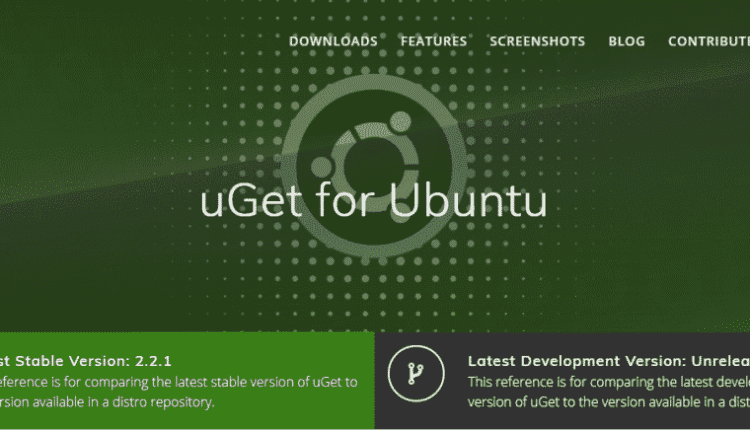
سرفصلهای مطلب
اگر از اوبونتو استفاده می کنید، قبلاً با مخزن نرم افزار آشنا هستید. این مجموعه عظیمی از تمام ابزارهای لازم اوبونتو برای اجرا است. مخزن همیشه با آخرین نسخه های نرم افزار به روز نگه داشته می شود. با این حال، از قبل میدانید که همه نرمافزارها در مخزن وجود ندارند. تعدادی ابزار ضروری وجود دارد که باید از منابع دیگر تهیه کنید. حتی پس از گرفتن آن برنامه ها، باید مطمئن شوید که به روز هستند. برای حل این مشکل، اوبونتو یک روش عالی دارد – PPA.
PPA چیست
PPA (بایگانی بسته شخصی) یک مخزن نرم افزاری ویژه است که به APT (ابزار بسته بندی پیشرفته) اجازه می دهد تا به طور خودکار یک نرم افزار خاص را از آن مخزن بدست آورد. PPA روش آسان تری برای دریافت جدیدترین نرم افزار بدون هیچ تاخیری ارائه می دهد. تنها کاری که باید انجام دهید این است که دستور “apt” را برای ارتقای سیستم خود انجام دهید. اکثر PPA های جهان میزبانی می شوند روی لانچ پد. با این حال، تعدادی PPA خصوصی میزبانی شده است روی سایت های مختلف
روش اضافه کردن PPA
در ابتدا، دریابید که چه PPA را باید اضافه کنید. برای افزودن PPA، استفاده از آن ساده ترین است terminal فرمان دستور از ساختار زیر استفاده می کند –
بیایید یک تفکیک سریع از هر قسمت از دستور داشته باشیم.
- sudo – اجرای دستور با “root” امتیاز
- add-apt-repository – ابزاری برای اضافه کردن PPA.
- ppa:abc/xyz – کد مخزن.
برای این مثال، ما از PPA رسمی uGet استفاده خواهیم کرد.

دستور زیر را اجرا کنید –

نصب نرم افزار
اکنون، سیستم شما برای دریافت نرم افزار مورد نظر شما آماده است. با این حال، مطمئن شوید که پایگاه داده مخزن “apt” شما با آخرین نسخه PPA فوق به روز است.

uGet را نصب کنید –

وویلا! uGet نصب شده است!
حذف PPA
اگر دیگر به PPA نیاز ندارید، بهتر است آن را از سیستم خود حذف کنید.
- روش 1
بهترین راه برای حذف PPA از طریق دستور است.
دستور زیر را اجرا کنید –

فراموش نکنید که حافظه پنهان پایگاه داده “apt” خود را به روز کنید –

- روش 2
همچنین می توانید PPA را با استفاده از روش GUI حذف کنید.
از منو، “نرم افزار” را جستجو کنید.

نرم افزار و به روز رسانی ها را باز کنید.

تب “نرم افزارهای دیگر” را باز کنید.

در اینجا، تمام PPA هایی را که در طول عمر به سیستم خود اضافه کرده اید، خواهید یافت.
PPA (های) ناخواسته را انتخاب کنید و “Remove” را بزنید.

هنگام بستن، مطمئن شوید که پایگاه داده مخزن نرم افزار “apt” را دوباره بارگیری کرده اید.

وویلا! PPA حذف شد!
لذت ببرید!
لطفا در صورت وجود مشکل در متن یا مفهوم نبودن توضیحات، از طریق دکمه گزارش نوشتار یا درج نظر روی این مطلب ما را از جزییات مشکل مشاهده شده مطلع کنید تا به آن رسیدگی کنیم
زمان انتشار: 1403-01-05 19:02:03



